CleverGet ビデオ ダウンローダー レビュー: 価格に見合う価値はありますか?
6分。 読んだ
更新日
MSPoweruser の編集チームの維持にどのように貢献できるかについては、開示ページをお読みください。 続きを読む
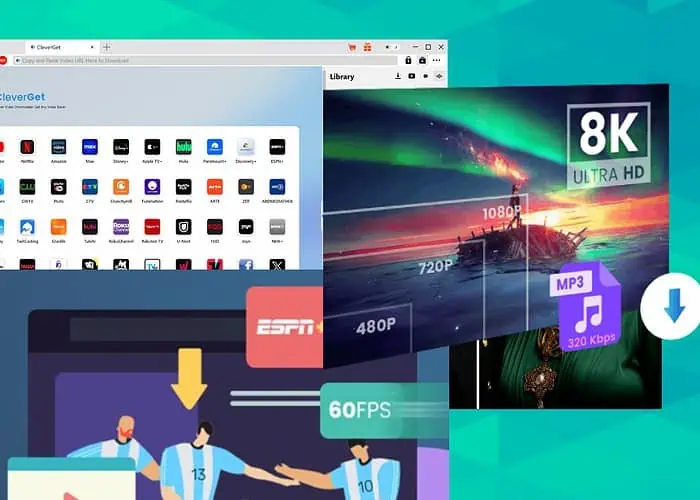
私はこのソフトウェアを実際に使ってみました。この CleverGet Video Downloader のレビューでは、ストリーミング ビデオを簡単かつ効果的にダウンロードできるかどうかをテストしてみました。
YouTube、Facebook、または多種多様なストリーミング プラットフォームのいずれであっても、現在、私たちのほとんどはストリーミング経由でビデオ コンテンツを消費しています。しかし、ビデオ コンテンツをダウンロードして、バッファリングや広告なしでオフラインで視聴したい場合はどうすればよいでしょうか?
一部のプラットフォームでは有料でダウンロードを提供していますが、CleverGet のようなツールは、無料または数分の 1 の費用で同じことを行うことを約束しています。しかし、それは届きますか?確認してみましょう!
特徴
Windows 用 CleverGet ビデオ ダウンローダーは、すべてのソーシャル メディア プラットフォームだけでなく、次のような大規模なストリーミング プラットフォームもサポートしています。 Netflix、Amazonプライム、HBO Max、 ESPN +、さらには次のようなアダルトコンテンツも オンリーファン.
アカウントを持っていて、従来の方法でコンテンツにアクセスできる限り、CleverGet はストリームを分離してビデオをリッピングします。その機能の多くが非常に便利であることがわかりました。
内蔵ブラウザ
ビデオリンクを貼り付けるためにフープを飛び越えなければならない広告だらけの多くの無料サイトとは異なり、CleverGet は クリーンな内蔵ブラウザ。ビデオ URL をアドレス ボックスに直接貼り付けることができます。これは、YouTube やソーシャル メディア コンテンツに最適です。
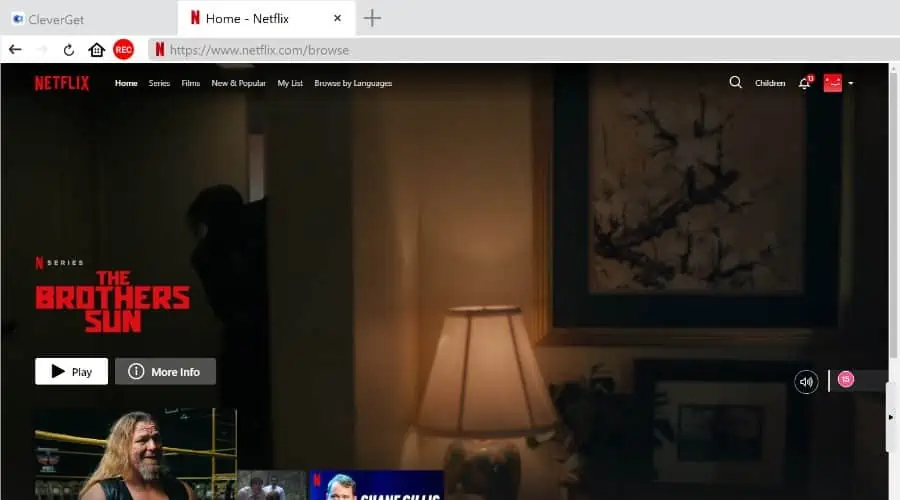
ただし、Netflix などのストリーミング プラットフォームの場合は、内蔵ブラウザーを介してサイトを参照してサインインできます。ストリームの再生を開始するとすぐに、 ビデオを自動的に検出します ダウンロードプロセスを開始できます。
大きなプラスは、 ライブストリームもダウンロードできます、YouTubeライブやインスタグラムライブなど。
解像度とファイル形式を選択してください
CleverGet がビデオを検出すると、さまざまな解像度とファイル タイプでダウンロードするための多数のオプションが表示されます。これはソースに依存することが多いですが、ソフトウェアには 8Kでのダウンロード機能、印象的です。
追加機能としてビデオコンバーターがあると便利ですが、99% の場合、MP4 などの形式はコンピューターまたはその他のデバイスで完全に問題なく再生されます。
ダウンロード管理
頻繁に中断されたり失敗したりする可能性があるブラウザのダウンローダーを使用する代わりに、CleverGet には独自のダウンロード マネージャーが用意されています。あなたはできる 進行状況を監視し、ダウンロードを一時停止して再開します やり直す必要はありません。
デフォルトでは、ファイルを取得するための独自のダウンロード フォルダーが設定されます。ただし、設定を掘り下げて、 宛先を手動で選択するか、サブフォルダーを作成します ストリーミング サービスごとにダウンロードを整理します。ビデオのメタデータも保存されるので、それが何であるかが分かります。
一括ダウンロード
CleverGet には同時ダウンロード数に制限がないため、シリーズから複数のエピソードを一度にリッピングする場合に便利です。
一度に大量にダウンロードすると明らかに帯域幅を占有し、時間がかかるため、たとえ高速インターネット接続であっても、気楽に行うことをお勧めします。
Excel を一括ダウンロード YouTubeのダウンロード、 することができますように プレイリストやチャンネル全体のコンテンツをダウンロードする、無料のYouTubeリッピングサイトでは不可能です。
オーディオ
CleverGet Video Downloader はビデオだけを対象としたものではありません。以下を選択できます 音声のみをダウンロードする あまりにも。これはこんな方に最適です YouTube のミュージック ビデオから曲をリッピングする。あるいは、ダウンロードをビデオとオーディオに分割することもできます。
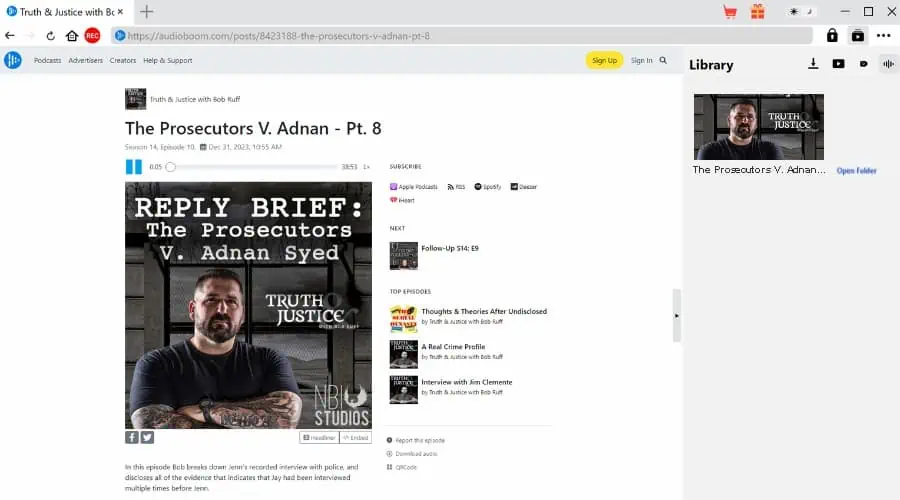
さらに、一部のオーディオストリーミングサイトもサポートしています。たとえば、この CleverGet Video Downloader のレビュー中に、AudioBeam からストリーミング ポッドキャストをダウンロードできました。残念ながらSpotifyはサポートされていないようです。
速度
おそらく 他のツールにはない CleverGet の最大のメリット コンテンツをダウンロードできる速度です。私の知る限りでは、従来の方法でビデオをストリーミングした場合と同等の最大速度が得られます。
したがって、高速なインターネット接続がある限り、速度が問題になることはありません。個別のサーバーを介して実行されるのではなく、 ソースに直接接続します そのもの。
価格(英語)
CleverGet ビデオ ダウンローダーは、 無料試用 ソフトウェアをテストするには、合計 3 回のダウンロードが許可され、長さは 3 分に制限されます。
これにより、少なくともインターフェイスを理解し、短いビデオをダウンロードできるようになりますが、本当の利点はプレミアム プランから得られます。
- 1年 – $ 129.95 /年
- 寿命 - $ 219.95
これは、ビデオダウンローダーや同様のツールにとっては非常に高価です。 ストリームファブ わずか 44.99 ドルで購入できます。
CleverGet でビデオをダウンロードする方法
CleverGet を使用してビデオをダウンロードするには、次の簡単な手順に従います。
1. ソフトウェアを起動する そしてその使用 内蔵ブラウザ をクリックして、ビデオ (またはオーディオ) ページを見つけます。または、自分のブラウザからリンクを貼り付けます。
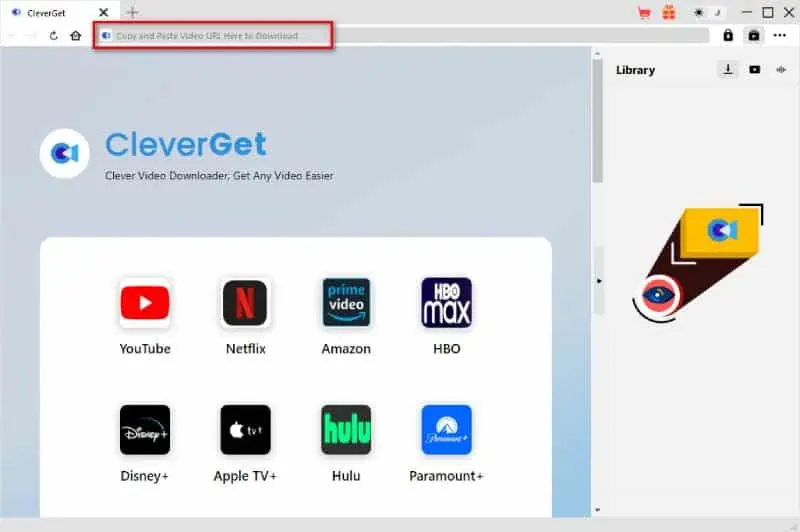
2. あるいは、 そのショートカットのいずれかを使用する ホームページ上でサポートされている多数のストリーミング プラットフォームの 1 つに接続します。
3. プラットフォームにサインインが必要な場合 ダウンロードしたいビデオに移動します。
4. 「再生」をクリックすると、CleverGet がビデオを検出します。 利用可能なソース。ここでファイル形式と解像度を選択できます。
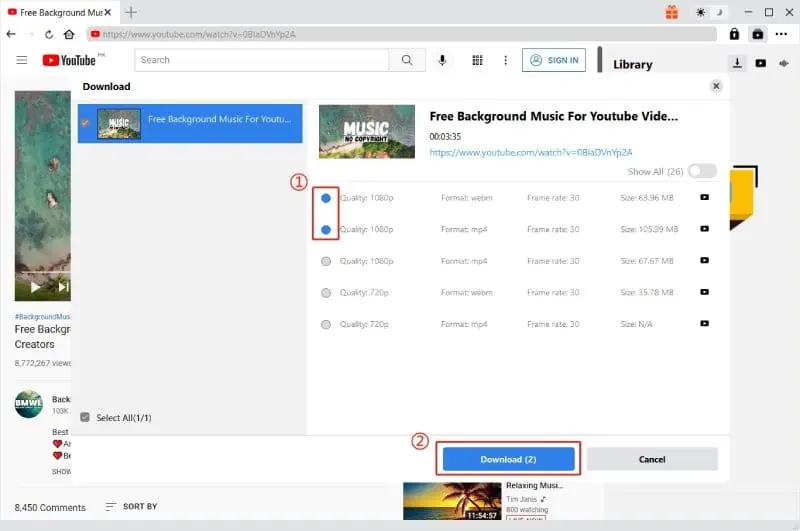
5. ダウンロードボタンをクリックします 右側のダウンロード ウィンドウで進行状況を監視します。
6. 完了すると、ファイルはデフォルトまたは指定されたダウンロード フォルダーに配置されます。
免責事項: 当社のウェブサイトで提供される情報は、教育および情報提供のみを目的としています。当社は、当社のサイトに記載されているサービスの不正なダウンロードや著作権保護メカニズムの回避を推奨または推奨しません。
当社は、コンテンツ作成者およびサービスプロバイダーの知的財産権を理解し、尊重します。ダウンローダー ツールに関する議論とレビューは、そのようなツールを使用する際の技術的能力と潜在的な法的考慮事項について読者に知らせることを目的としています。読者の皆様には、常に各プラットフォームのサービス利用規約を遵守し、著作権法を尊重することを強くお勧めします。
当社のウェブサイトを使用することにより、お客様は、自分の行動が合法であり、説明されているプラットフォームの利用規約に準拠していることを確認する責任があることを認め、これに同意するものとします。当社は、ダウンローダー ツールの不正または違法な使用、および知的財産権の侵害に対する一切の責任を負いません。
CleverGet ビデオ ダウンローダーのレビュー – 評決
CleverGet Video Downloader は、考えられるすべてのストリーミング プラットフォームで動作する強力で使いやすいインターフェイスを提供します。高速、バッチダウンロード、高解像度はすべて大きな利点です。
ただし、年間ライセンスと永久ライセンスが高価であることがネックになっています。








